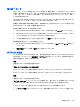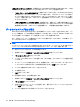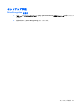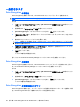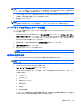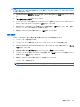ProtectTools (some models only)-Windows XP, Windows Vista, Windows 7
一般的なタスク
Drive Encryption の有効化
Drive Encryption を有効にするには、HP ProtectTools セットアップ ウィザードを使用します。
注記: このウィザードは、ユーザーの追加および削除にも使用します。
または
1.
[スタート]→[すべてのプログラム]→[HP]→[HP ProtectTools 管理者コンソール]の順にクリック
します。
2.
左側の枠内で、[セキュリティ]→[機能]の順にクリックします。
3.
[Drive Encryption]チェック ボックスにチェックを入れ、[次へ]をクリックします。
4.
[暗号化するドライブ]で、暗号化するハードドライブのチェック ボックスにチェックを入れま
す。
5.
適切なスロットにストレージ デバイスを挿入します。
注記: 暗号化キーを保存するには、FAT32 でフォーマットされた USB ストレージ デバイスを
使用する必要があります。
6.
[暗号化キーを保存する外付けストレージ デバイス]で、暗号化キーを保存するストレージ デバイ
スのチェック ボックスにチェックを入れます。
7.
[適用]をクリックします。
ドライブの暗号化が開始されます。
詳しくは、HP ProtectTools Security Manager ソフトウェアのヘルプを参照してください。
Drive Encryption の無効化
Drive Encryption を無効にするには、HP ProtectTools セットアップ ウィザードを使用します。詳しく
は、HP ProtectTools Security Manager ソフトウェアのヘルプを参照してください。
または
1.
[スタート]→[すべてのプログラム]→[HP]→[HP ProtectTools 管理者コンソール]の順にクリック
します。
2.
左側の枠内で、[セキュリティ]→[機能]の順にクリックします。
3.
[Drive Encryption]チェック ボックスのチェックを外し、[適用]をクリックします。
ドライブの復号化が開始されます。
Drive Encryption の有効化後のログイン
Drive Encryption が有効になり、ユーザー アカウントが登録された後でコンピューターを起動した場
合、Drive Encryption のログイン画面からログインする必要があります。
38
第 7 章 Drive Encryption for HP ProtectTools(一部のモデルのみ)